本文详细讲解了水星(MERCURY)MW450R 450M无线路由器的安装、上网配置及无线网络(Wi-Fi)的设置过程。一台全新购买或已恢复出厂设置的水星(MERCURY)MW450R路由器要实现正常的上网功能,需完成以下三个主要步骤:1、MW450R路由器安装;2、设置电脑IP地址;3、MW450R路由器上网设置。
 水星(MERCURY)MW450R 450M无线路由器
水星(MERCURY)MW450R 450M无线路由器
步骤一、MW450R路由器安装
1、电话线上网:准备两根较短的网线,其中一根用于连接ADSL Modem(猫)与水星MW450R路由器的WAN接口;另一根网线则连接水星MW450R路由器上的任意一个LAN(1/2/3/4)接口与计算机。
 电话线上网时路由器的正确安装方法
电话线上网时路由器的正确安装方法
2、光纤上网:准备两根网线,一根用于连接光猫与水星MW450R路由器的WAN接口;另一根网线则连接水星MW450R路由器上的任意一个LAN(1/2/3/4)接口与计算机。
 光纤上网时路由器的安装方法
光纤上网时路由器的安装方法
3、网线入户上网:准备一根网线,先将宽带运营商提供的入户网线插入水星MW450R路由器的WAN接口;再用自己的网线一头连接计算机,另一头连接到水星MW450R路由器上的任意一个LAN(1/2/3/4)接口。
 网线入户上网时路由器安装方法
网线入户上网时路由器安装方法
注意事项:
(1)、水星(MERCURY)MW450R无线路由器安装成功后,设备上的SYS指示灯会闪烁,WAN接口会常亮或闪烁,1/2/3/4口中与电脑相连的端口也会常亮或闪烁。
(2)、用户应根据自己的宽带接入方式,按照上述介绍的方法安装您的水星(MERCURY)MW450R路由器。
步骤二:设置电脑IP地址
在对水星(MERCURY)MW450R无线路由器进行设置之前,需要先把电脑的IP地址设置为自动获得,如下图所示;如果不会设置,请点击阅读:。
 把电脑IP地址设置为自动获得
把电脑IP地址设置为自动获得
步骤三、MW450R路由器上网设置
1、登录设置界面:在浏览器的地址栏中输入melogin.cn,然后按下回车键。(如果在浏览器中输入:melogin.cn后打不开,请阅读文章:)
 浏览器中输入melogin.cn
浏览器中输入melogin.cn
2、在“设置密码”框后面为MW450R路由器设置登录密码,在“确认密码”中再次输入密码,点击“确认”。
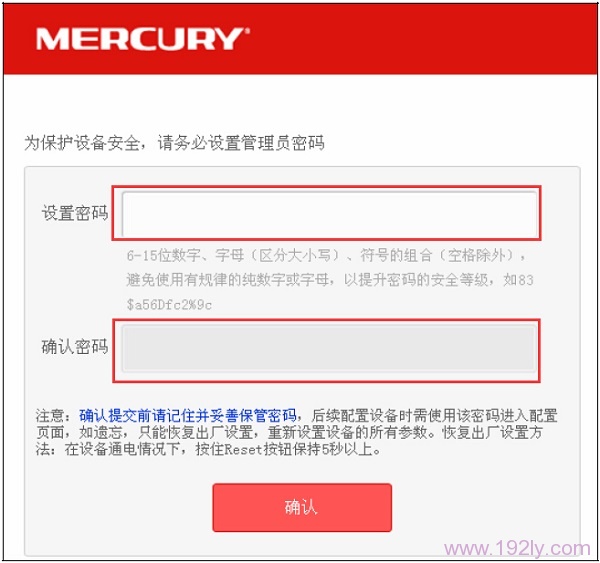 设置MERCURY MW450R路由器的登录密码
设置MERCURY MW450R路由器的登录密码
3、运行设置向导:登录到MW450R路由器的设置界面后,会自动弹出设置向导界面,如果没有弹出,可以点击左侧菜单中的“设置向导”来运行。
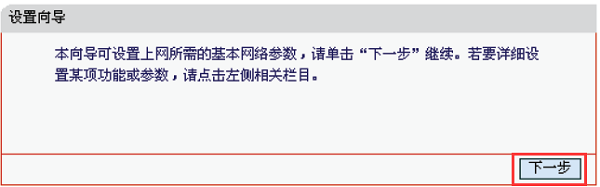 MERCURY MW450R路由器的设置向导
MERCURY MW450R路由器的设置向导
4、选择上网方式:这里可以看到有四个选项,分别是:“让路由器自动选择上网方式(推荐)”、“PPPoE(ADSL虚拟拨号)”、“动态IP(以太网宽带,自动从服务商获取IP地址)”、“静态IP(以太网宽带,网络服务商提供固定IP地址)”。
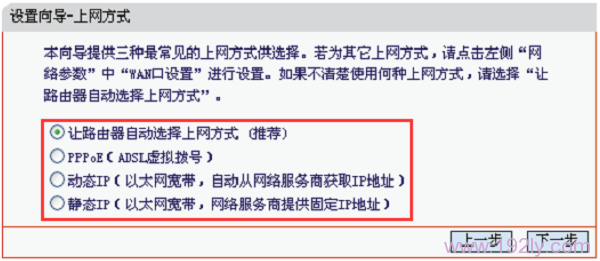 MERCURY MW450R路由器上的几种上网方式
MERCURY MW450R路由器上的几种上网方式
“让路由器自动选择上网方式(推荐)”这个选项不建议大家选择,因为有时候路由器识别不准确,可能会导致无法上网的问题;因此,最好手动选择上网方式。
(1)、PPPoE(ADSL虚拟拨号):当前,超过90%的用户使用的宽带都是“PPPoE(ADSL虚拟拨号)”上网,办理此类宽带业务后,宽带运营商会提供一个宽带用户名、宽带密码给用户;在未使用路由器时,需要通过电脑上的“宽带连接”来拨号上网。
ADSL拨号上网设置:选择“PPPoE(ADSL虚拟拨号)”——>点击“下一步”
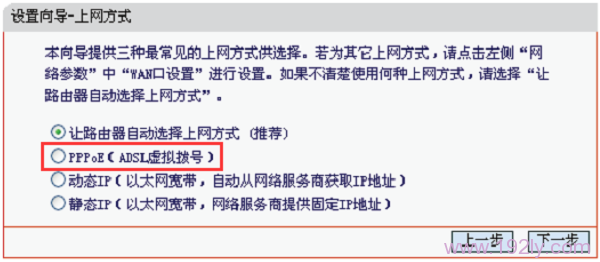 MERCURY MW450R路由器上选择“PPPoE(ADSL虚拟拨号)”
MERCURY MW450R路由器上选择“PPPoE(ADSL虚拟拨号)”
输入宽带运营商提供的宽带帐号和密码——>点击“下一步”。
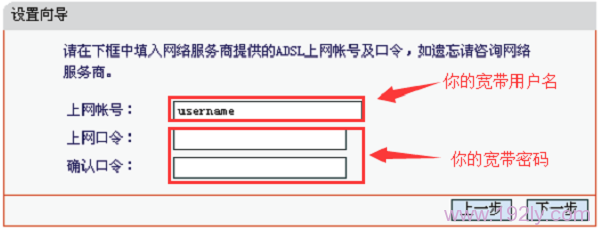 设置宽带用户名、宽带密码
设置宽带用户名、宽带密码
(2)、动态IP:即动态IP(DHCP获取IP),办理了“动态IP”上网宽带业务的用户,宽带运营商会提供一根网线到用户家里;在未使用路由器时,只需将此网线插入电脑,并将电脑的IP地址设置为自动获得,即可实现上网。
动态IP设置:选择“动态IP(以太网宽带,自动从服务商获取IP地址)”——>点击“下一步”
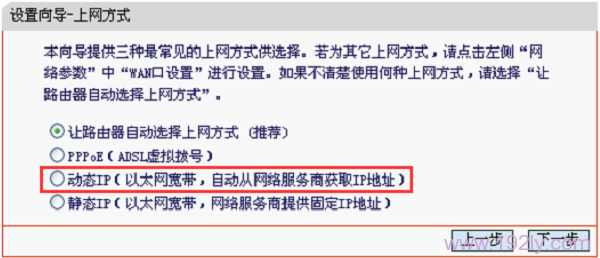 MERCURY-MW450R路由器上选择动态IP上网方式
MERCURY-MW450R路由器上选择动态IP上网方式
(3)、静态IP:办理了“静态IP”上网宽带业务的用户,宽带运营商会提供一根网线到用户家里,同时还会提供一个IP地址、子网掩码、网关、2个DNS服务器地址;在未使用路由器时,只需将此网线插入电脑,并根据提供的IP地址信息来设置电脑上的IP地址。
 查看、记录电脑上的静态IP地址
查看、记录电脑上的静态IP地址
静态IP上网设置:选择“静态IP(以太网宽带,网络服务商提供固定IP地址)”——>点击“下一步”。
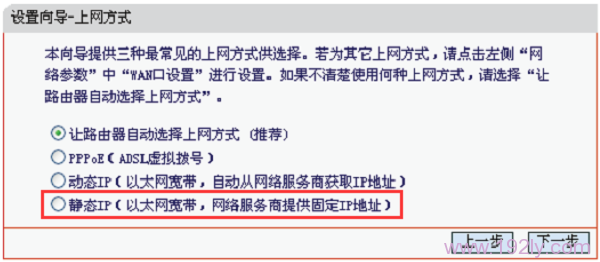 MERCURY-MW450R路由器上选择静态IP上网方式
MERCURY-MW450R路由器上选择静态IP上网方式
填写运营商分配的IP地址、子网掩码、网关以及DNS服务器地址——>点击“下一步”。
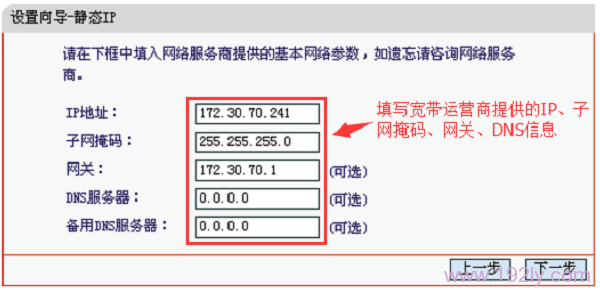 MERCURY-MW450R路由器上设置静态IP地址参数
MERCURY-MW450R路由器上设置静态IP地址参数
6、设置MW450R的无线网络:设置“SSID”,SSID即无线网络名称,用户可根据自身需求进行设置——>勾选“ WPA-PSK/WPA2-PSK”——>设置“PSK密码”——>点击“下一步”。
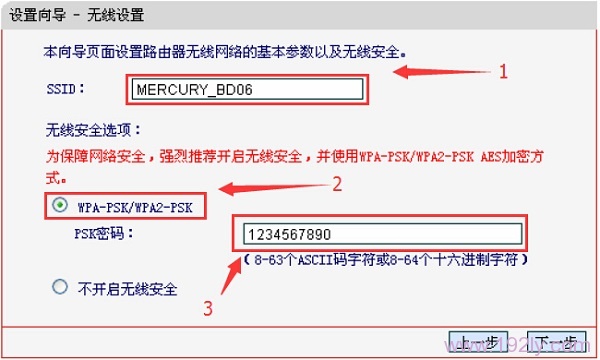 设置MERCURY-MW450R路由器的无线密码、无线名称
设置MERCURY-MW450R路由器的无线密码、无线名称
温馨提示:“SSID”避免使用特殊字符和中文汉字;“PSK密码”建议采用字母、数字、大小写字母组合,并确保长度大于8位。
7、点击“重启”,结束设置向导。
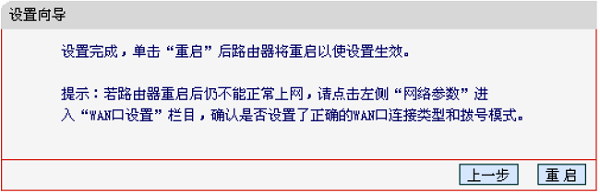 MERCURY-MW450R路由器上网设置完成后重启
MERCURY-MW450R路由器上网设置完成后重启









 陕公网安备41159202000202号
陕公网安备41159202000202号